パスワード管理ツール、最近ではメジャーな存在になってきました。
昔はちょっと尻込みするようなイメージだったのですが、利用する人も多いし、大手セキュリティ対策ソフトウェアにも機能が搭載されるようになってきて、多数のユーザにとって身近な存在になっているといえます。
本日はこのパスワード管理に使う道具について私の状況をご報告します。
私の目の前にはいま二つの選択肢があります。
その選択肢が「Think Vantage Password Manager」か「Norton ID Safe」かで迷っています。
いままで使ってきたのは「Think Vantage Password Manager」です。
しかし「Think Vantage Password Manager」はメーカであるLenovoでサポートが終了しており、更新がされない方針で旧バージョンが公開されています。
一方、サブPCでは「Norton ID Safe」が使える状態にあります。BBセキュリティを契約していてNorton Internet securityを使っているPCにて
同梱されているNorton ID Safeが使える状態ということです。
Password Managerで不便だったとこ(解消済み)
ThinkVantage Password Managerは結構長いこと使っているので、それなりに便利に使ってはいますが、ちょっと不便なところがあります。
検索の動作が変なんです。
Password Managerのメイン画面では右上に「アイコンビュー」と「ツリービュー」と「詳細ビュー」の三種類のビューが存在します。その隣には検索窓があり文字を入力するとタイトルの文字列で検索が可能です。
図:ThinkVantage Password Manager画面
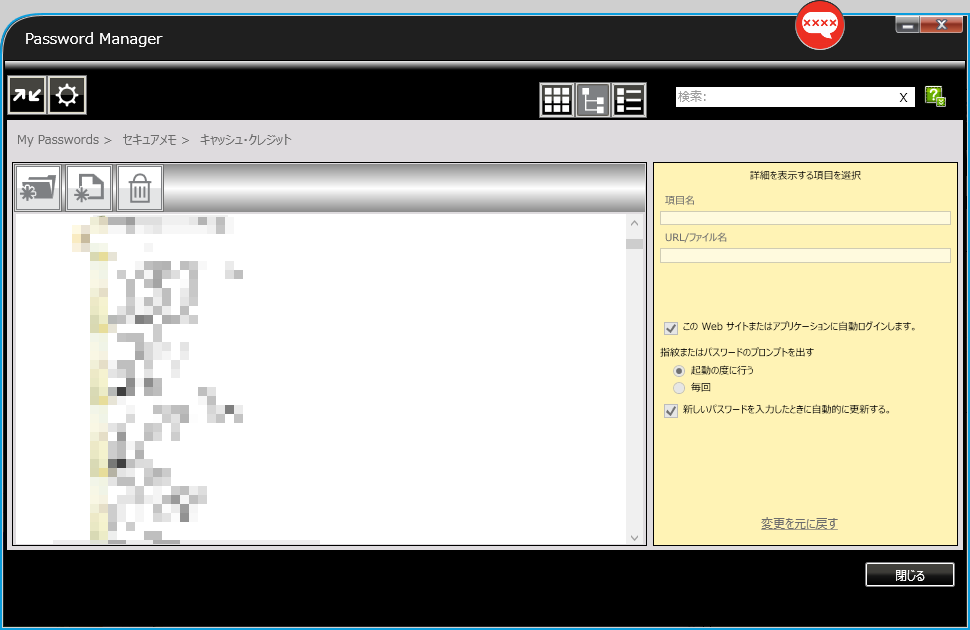
私はビューをツリービューメインで使っているのですが、ツリービューおよび詳細ビューではこの検索窓に入力した文字列で正しく検索してくれません。
検索結果がどうなるかといいますと、
検索文字に関わらず検索結果には全部の項目が表示される
検索文字に関わらず検索結果には何も表示されない
のいずれかなのです。
これちょっと不便だなぁと思っていたら、家人から指摘されました。
「え?アイコンビューで表示してから検索してないからでしょ?」
なにぃ?アイコンビューから?
「いったんアイコンビューで画面表示してからじゃないと検索結果表示されないよ。」
な、なにぃ?
実際にやってみました。
図:実際に検索してみた図
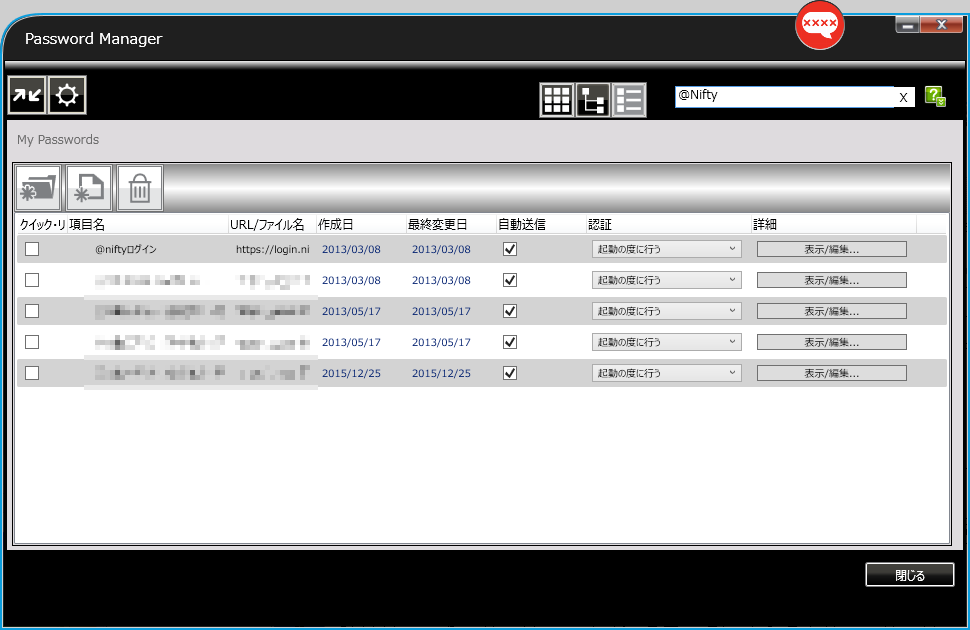
検索できました。いままで何やっても検索できねーと思っていたんですが、私の認識が誤っていたようです。
「要するにデフォルトビューをツリービューで使っていたから」
という理由で検索できないだけでした。
これからは検索で不便はなくなりそうです。
Norton ID Safeがいまいちなとこ
Password Managerに比べてNorton ID Safeを単純にパスワード代打ち機能として使う分には不便に感じる点が現状では見当たりません。それほど使っていないということもありますが。
いや、強いて言えばThinkPadの指紋認証でパスワードデータを代打ちしてくれないこと、くらいでしょうか。あとはローカルのNorton ID Safe内に格納した認証情報をクラウド側データベースへ送信してしまうところが今ひとつ考え込んでしまうところです。
いえ信用はしているしそこは信用しないと始まらないというのは分かっているんですが、そうなんですが。
しかし、Password Managerならローカルだけの認証情報保管なのでローカルPCの保護に全力を尽くせばよいことに対して、クラウド上に認証情報を保管する方式だとどうしても途中の経路も気になるし保管先となるクラウドサービスも気になってしまい二の足を踏んでしまう、という状況なんですね。
「もしかして?」が頭をよぎるのです。
と、なると、現状使えているのであればPassword Managerでいいか、と思ってしまいます。
だが、Windows10時代を迎えて
ですがWindows10時代を迎えて、Password Managerはサポートされなくなることがアナウンスされています。つまり現状でWindows10で利用可能なPassword Managerはリリースされることはない、とされていることが理由です。
そうなってしまうと、じゃあNorton ID Safeでもいいかなぁと思ってきます。Norton製品はWindows10に対応していますしNorton ID SafeもOS単位では対応しているテイにはなっています。
現状、Windows10の代表格とも言えるMicrosoft Edgeにはブラウザ拡張がそもそも機能として存在しないため動作しない、という一面はありますが。それでもノートンではEdgeで機能が提供できるような代替方法を調査中、とアナウンスしていて諦めているわけではないという点は評価できます。おそらくEdgeでブラウザ拡張機能が実装されたら機能の提供を再開するという目算なんだと思います。
最初っから、Windows10に対応しない、と断言しているPassword ManagerよりはNorton ID Safeのほうが何とかなりそう/何とかしてくれそうな雰囲気です。Windows10でもパスワードの代打ち機能を使いたいとなれば私はノートンに乗り換えるのが良さそうと現状では感じています。
ただ、Norton ID SafeはThinkPadの指紋認証から認証情報を受け取ることができないんですよね。かならずテキストでパスワード入力が必要になります。Password Managerなら指紋リーダーで指紋認証すればパスワード入力は不要なので使い勝手は段違いな点はPassword Managerに一日の長があります。
この辺のパスワード管理ソフトではフリーソフトを使っている方も多くいらっしゃるとおもいます。KeePassなどは有名ですよね。
手に馴染んだソフトウェアが失われていく、というのは時の流れとはいえ、ちょっと寂しさを感じるのです。
指紋認証と組み合わせると、いいツールなのにね。